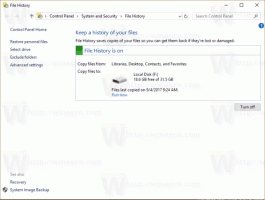10 причин замінити файловий менеджер Android на Total Commander
Усі, кого я знаю, мають пристрої Android, тому сьогодні я збираюся розповісти вам, як можна зробити керування файлами на Android набагато краще. Для Android доступно багато різних файлових менеджерів. Стандартний Android (версія Google) поставляється з простим файловим менеджером. Багато OEM-виробників (LG, Samsung, HTC тощо) постачають певну індивідуальну реалізацію цього файлового менеджера або власну заміну. У Play Store повно безкоштовних і платних програм. Проте я віддаю перевагу той, що називається Total Commander, а не всім. Ось мої 10 причин, чому вам варто використовувати Total Commander.
Причина 1. Двопанельний інтерфейс
Причина 2. Вбудований архіватор
Причина 3. Вбудований редактор
Total Commander для Android поставляється з вбудованим редактором. Це дуже корисно, якщо вам потрібно швидко відредагувати якийсь файл. Він дуже простий, але досить добре працює для базового редагування. Якщо вам потрібно робити нотатки або змінити якийсь файл, вам не потрібно встановлювати інші програми. У налаштуваннях ви можете встановити шрифт за замовчуванням, який використовує редактор, і змінити висоту рядка.
Причина 4. Вбудований музичний плеєр
Причина 5. Настроювана панель інструментів
Причина 6. Навігація
Причина 7. плагіни
Total Commander підтримує плагіни, які можуть розширити функціональність програми. На даний момент він підтримує такі плагіни:
- Плагін LAN - дозволяє отримати доступ до спільних ресурсів Windows SMB з вашого пристрою Android.
- Плагін WiFi/WLAN - підтримує прямі з'єднання через HTTP через WiFi/WLAN між двома пристроями Android або між Android (сервером) і будь-яким пристроєм або комп'ютером з веб-браузером або клієнтом WebDAV.
- Плагін FTP - отримати доступ до серверів локальної мережі та Інтернету FTP.
- Плагін SFTP - дозволяє отримати доступ до SFTP-серверів.
- Плагін Google Drive - доступ до даних, що зберігаються у вашому обліковому записі Google Drive.
- Плагін OneDrive> - отримати доступ до файлів Microsoft OneDrive.
- Плагін WebDAV - отримати доступ до будь-якого сервера, який підтримує протокол WebDAV.
Це дуже вражає.
Причина 8. Доступ до кореневої файлової системи
Причина 9. Інтеграція з ОС
Total Commander надає дуже корисне діалогове вікно перегляду файлів, яке може замінити діалогове вікно вибору файлів, яке з’являється для різних дій, таких як вибір мелодії дзвінка тощо. Він забезпечує перегляд на основі каталогів і може заощадити ваш час, коли ви знаєте точне розташування файлу, який потрібно вибрати.
Причина 10. Ціна
Остання, але не остання причина – це ціна Total Commander. Для тих із вас, хто не знає, Total Commander існує і для Microsoft Windows, але на відміну від платної версії Windows, на Android це безкоштовне програмне забезпечення! Як тільки ви отримаєте Total Commander, ви отримаєте всі ці функції безкоштовно.
Посилання:
- Total Commander в Play Store
- Total Commander додому
Total Commander — один з найкращих файлових менеджерів для Android. Після того, як я його встановив, я ніколи не відчув потреби шукати альтернативи. Це багатофункціональний, чутливий і дуже легкий. Він швидко працює навіть на недорогих пристроях і є чудовим рішенням «все в одному». Тепер подумайте про свій улюблений файловий менеджер і скажіть нам, чи вважаєте ви його кращим за Total Commander.